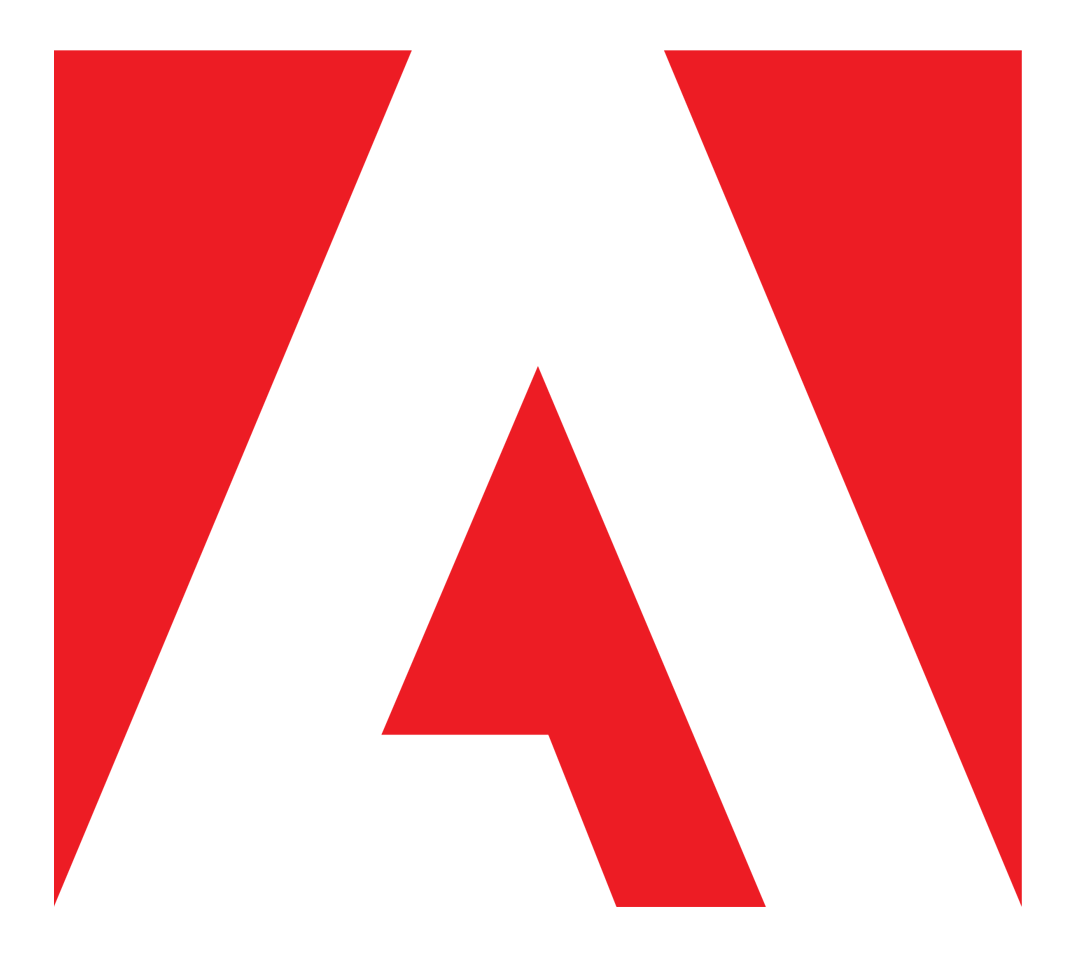Rejeter la notice
Ateliers Live Resolve - Formez-vous en ligne tous les mois avec Forest !
Faites rapidement évoluer la qualité de vos étalonnage avec nos ateliers mensuels de 3h.
Toutes les infos
Toutes les infos
Rejeter la notice
Nouvelle Formation Prise de son : les inscriptions sont ouvertes !
Maîtrisez la qualité de vos prises de son avec notre formation théorique et pratique de 3 jours ! Du 14 au 16 mai 2024 à Paris.
accélération d'une boucle
Discussion dans 'Adobe After Effects' créé par ia333, 7 Novembre 2019.
Chargement...
- Discussions similaires - accélération d'une boucle
-
[VotreAvis] Voukoder 1.13 pas d'accélération graphique
- Réponses:
- 0
- Nb. vues:
- 435
-
- Réponses:
- 47
- Nb. vues:
- 3 252
-
- Réponses:
- 1
- Nb. vues:
- 631
-
- Réponses:
- 0
- Nb. vues:
- 735
-
- Réponses:
- 2
- Nb. vues:
- 587